Cómo crear un calendario 2018 usando Office Word o Excel
Actualizado 2023 de enero: Deje de recibir mensajes de error y ralentice su sistema con nuestra herramienta de optimización. Consíguelo ahora en - > este enlace
- Descargue e instale la herramienta de reparación aquí.
- Deja que escanee tu computadora.
- La herramienta entonces repara tu computadora.
Casi hemos llegado al final de otro año. ¡La gente está esperando ansiosamente hacer y luego romper resoluciones de año nuevo!
A muchos de nosotros nos gusta tener un calendario físico del año en curso en nuestro escritorio de trabajo, aunque una gran cantidad de PC y teléfonos inteligentes prefieren los calendarios digitales en sus dispositivos.
Hay personas a las que les gustaría crear calendarios físicos personalizados incluyendo fotos personalizadas de sus seres queridos.
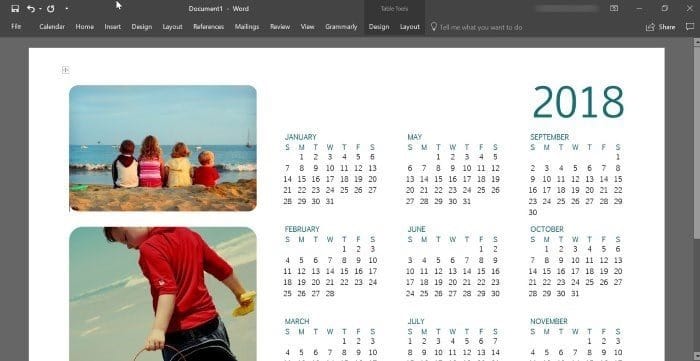
Notas importantes:
Ahora puede prevenir los problemas del PC utilizando esta herramienta, como la protección contra la pérdida de archivos y el malware. Además, es una excelente manera de optimizar su ordenador para obtener el máximo rendimiento. El programa corrige los errores más comunes que pueden ocurrir en los sistemas Windows con facilidad - no hay necesidad de horas de solución de problemas cuando se tiene la solución perfecta a su alcance:
- Paso 1: Descargar la herramienta de reparación y optimización de PC (Windows 11, 10, 8, 7, XP, Vista - Microsoft Gold Certified).
- Paso 2: Haga clic en "Start Scan" para encontrar los problemas del registro de Windows que podrían estar causando problemas en el PC.
- Paso 3: Haga clic en "Reparar todo" para solucionar todos los problemas.
Microsoft Word le permite crear sus propios calendarios totalmente personalizados con unos pocos clics del mouse. Puede seleccionar una plantilla de calendario personalizada entre decenas de plantillas gratuitas, incluir su propia imagen personalizada en el calendario, elegir la fuente y el color de fuente que desee, seleccionar un fondo de calendario y más.
Cree un calendario con Microsoft Office Word o Excel
En esta guía, veremos cómo crear un calendario personalizado usando el programa Microsoft Word o Excel.
Paso 1: inicie el programa Microsoft Office Word o Excel.
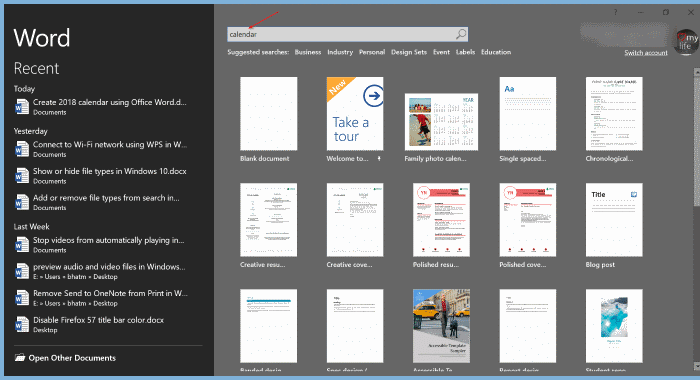
Paso 2: en la página de inicio de Office Word o Excel, escriba Calendario en el cuadro de búsqueda y luego presione la tecla Intro para ver todas las plantillas de calendario disponibles.
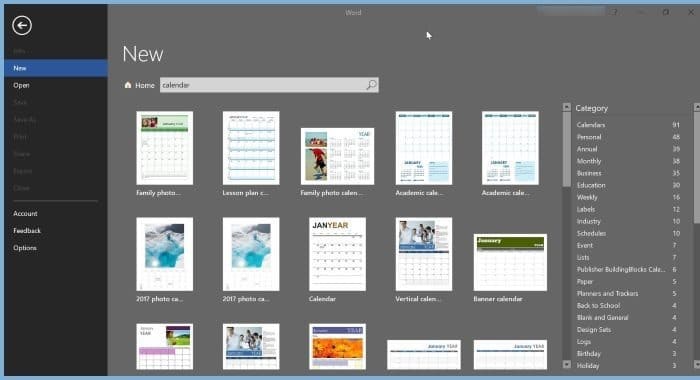
Como puede ver en la imagen de arriba, hay cientos de plantillas de calendario disponibles para descargar. Hay plantillas de calendario semanales, mensuales, anuales y algunos tipos más. Haga clic en un filtro del lado derecho para ver los calendarios disponibles en esa categoría.
Calendarios de fotos familiares, calendarios académicos, calendarios de cumpleaños y aniversarios, calendarios de planificación mensual y semanal, calendarios de año fiscal, calendarios de citas semanales y muchos más tipos de plantillas de calendario disponibles. Revise todos ellos y seleccione una plantilla que le guste y cumpla con sus requisitos.
Seleccione una plantilla de su elección.
Paso 3: verá un pequeño cuadro de diálogo con detalles sobre el calendario. Haga clic en el botón Crear para descargar la plantilla en su computadora.
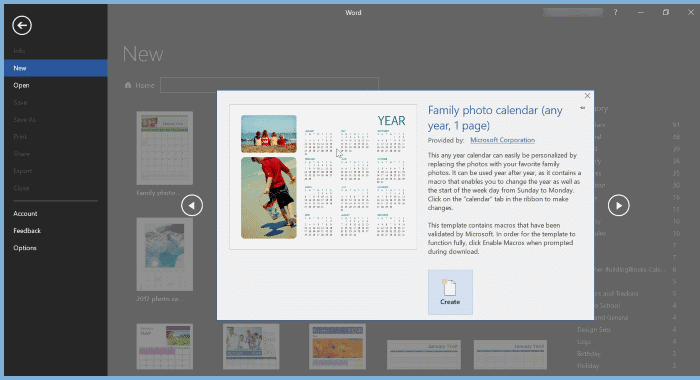
Paso 4: a continuación, verá el siguiente cuadro de diálogo con opciones para seleccionar el año, el mes (si ha seleccionado el mes) y comenzar la semana con el domingo o el lunes.
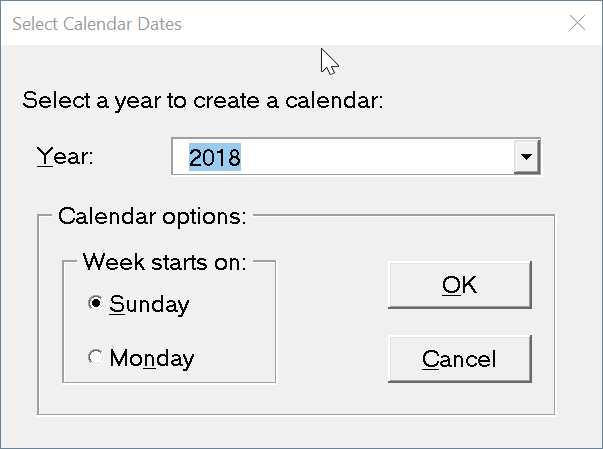
Paso 5: ahora que ha creado un calendario, es hora de personalizarlo agregando el logotipo de su empresa, su nombre y otros detalles. Utilice la nueva pestaña Calendario para ver todas las opciones disponibles.
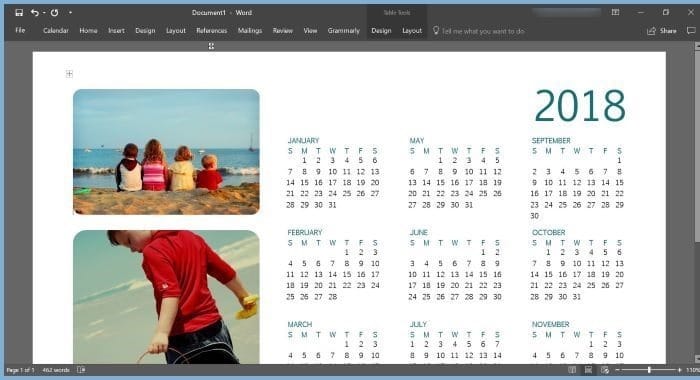
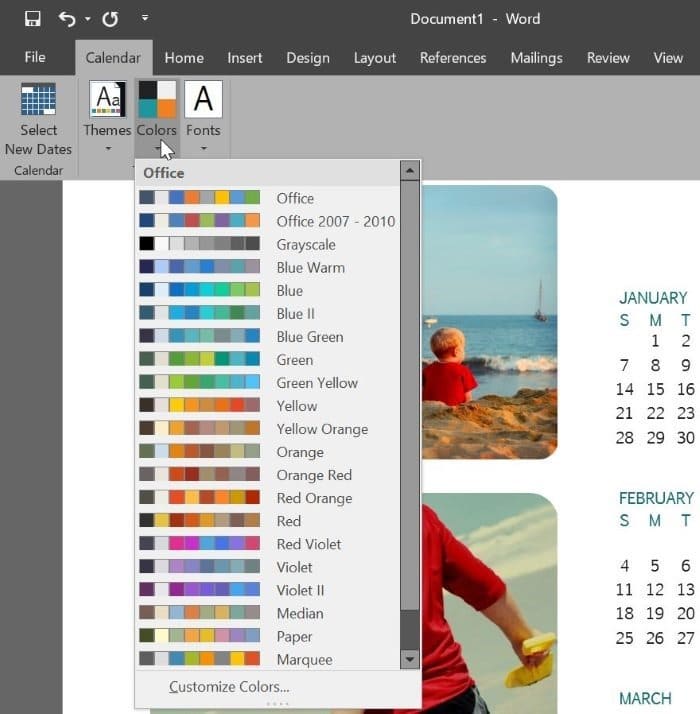
Paso 6: finalmente, guarde el calendario. Si desea realizar una copia impresa, utilice la opción de impresión.

